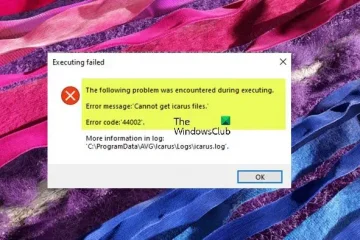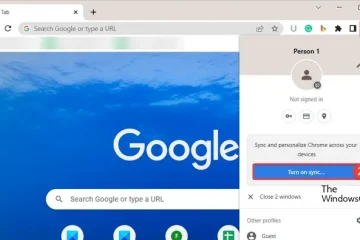การจัดการดิสก์เป็นเครื่องมือสำคัญที่จัดการอุปกรณ์เก็บข้อมูลบน Windows จำเป็นต้องเชื่อมต่อกับ Virtual Disk Service เพื่อให้คอมพิวเตอร์ของคุณทำงานได้อย่างราบรื่น อย่างไรก็ตาม มีบางกรณีที่การจัดการดิสก์ล้มเหลวในการเชื่อมต่อกับ Virtual Disk Service ทำให้เกิดความไม่สะดวกขณะใช้งานคอมพิวเตอร์ ในคู่มือนี้ เราจะอธิบายสาเหตุที่เป็นไปได้ว่าทำไม การจัดการดิสก์ไม่เชื่อมต่อกับบริการดิสก์เสมือน และวิธีการแก้ไขต่างๆ
ทำไม Disk Management ไม่เชื่อมต่อกับ Virtual Disk Service หรือไม่
โดยทั่วไป เมื่อเรามีปัญหาเกี่ยวกับ Disk Management ไม่เชื่อมต่อกับ Virtual Disk Service เราจะเห็นข้อความต่อไปนี้
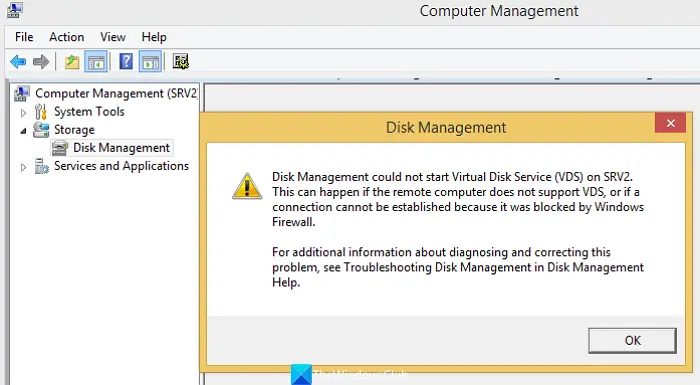
การจัดการดิสก์ไม่สามารถเริ่ม Virtual Disk Service (VDS) บน SRV2 กรณีนี้อาจเกิดขึ้นได้หากคอมพิวเตอร์ระยะไกลไม่รองรับ VDS หรือไม่สามารถสร้างการเชื่อมต่อได้เนื่องจากถูกบล็อกโดย Windows Firewall
สำหรับข้อมูลเพิ่มเติมเกี่ยวกับการวินิจฉัยและแก้ไขปัญหานี้ โปรดดูที่ การแก้ไขปัญหาการจัดการดิสก์ในดิสก์ ความช่วยเหลือด้านการจัดการ
สาเหตุหลักที่เป็นไปได้สำหรับปัญหานี้คือ:
ไฟร์วอลล์หรือโปรแกรมป้องกันไวรัสปิดกั้นการเชื่อมต่อ: ไฟร์วอลล์ในคอมพิวเตอร์ของคุณหรือโปรแกรมป้องกันไวรัสอาจ รบกวนการเชื่อมต่อและป้องกันไม่ให้สร้างการเชื่อมต่อ Virtual Disk Service ไม่ทำงาน: Virtual Disk Service บนคอมพิวเตอร์ของคุณอาจไม่ทำงานหรือตอบสนองต่อคำขอของ Disk Management และทำให้ยาก เพื่อสร้างการเชื่อมต่อระหว่างกันไฟล์ระบบเสียหาย: หากมีไฟล์ระบบเสียหาย อาจขัดขวางบริการและโปรแกรมจำนวนมากตามที่ต้องการ ซึ่งอาจส่งผลให้การจัดการดิสก์ไม่เชื่อมต่อกับ Virtual Disk Service เกิดข้อผิดพลาดปัญหาเกี่ยวกับฮาร์ดแวร์: หากมีปัญหาใดๆ กับฮาร์ดแวร์ของคอมพิวเตอร์และสายเคเบิล คุณอาจเห็นข้อผิดพลาด
แก้ไขดิสก์ การจัดการติดอยู่ที่หรือไม่ได้เชื่อมต่อกับ Virtual Disk Service
หากคุณประสบปัญหาเกี่ยวกับ Disk Management และการเชื่อมต่อกับ Virtual Disk Service คุณสามารถใช้วิธีต่อไปนี้เพื่อแก้ไขปัญหาได้อย่างง่ายดาย
ปิดใช้งาน Windows Defender ชั่วคราวปิดใช้งานโปรแกรมป้องกันไวรัสของบุคคลที่สามด้วยตนเอง เปิดใช้งาน Virtual Disk Serviceเรียกใช้ SFC และ DISM Scansอนุญาตการจัดการไดรฟ์ข้อมูลระยะไกลผ่านไฟร์วอลล์
มาดูรายละเอียดของแต่ละวิธีและแก้ไขปัญหา
1] ปิดใช้งาน Windows ชั่วคราว Defender
Windows Defender และการตั้งค่าความปลอดภัยอาจรบกวนการจัดการดิสก์และการเชื่อมต่อกับบริการดิสก์เสมือน คุณต้องปิดใช้งาน Windows Defender และดูว่าจะช่วยแก้ปัญหาได้หรือไม่
หากต้องการปิดใช้งาน Windows Defender
ค้นหา ความปลอดภัยของ Windows ในเมนูเริ่ม แล้วเปิดขึ้นมาคลิกที่ การป้องกันไวรัสและภัยคุกคาม ในแอป Windows Security คลิกที่จัดการการตั้งค่าภายใต้การตั้งค่าการป้องกันไวรัสและภัยคุกคาม สลับปุ่มภายใต้ การป้องกันตามเวลาจริง และยอมรับข้อความแจ้ง
มันคือ ไม่แนะนำให้ปิด Windows Defender ตลอดเวลา เนื่องจากอาจทำให้ความปลอดภัยของคอมพิวเตอร์ของคุณตกอยู่ในความเสี่ยง
อ่าน: การจัดการดิสก์ไม่ทำงาน ไม่โหลด หรือตอบสนอง
2] ปิดใช้งานโปรแกรมป้องกันไวรัสของบุคคลที่สาม
หากคุณมีโปรแกรมป้องกันไวรัสของบุคคลที่สามติดตั้งอยู่ในคอมพิวเตอร์ของคุณ จะเป็นการดีกว่าที่จะปิดใช้โปรแกรมดังกล่าวชั่วคราวและดูว่าใช้งานได้หรือไม่ โปรแกรมป้องกันไวรัสของบุคคลที่สามมีประวัติการป้องกันมากเกินไปซึ่งเป็นอุปสรรคต่องานส่วนใหญ่ที่เราทำ
3] เปิดใช้งาน Virtual Disk Service ด้วยตนเอง
อีกวิธีในการแก้ไขการจัดการดิสก์ การไม่เชื่อมต่อกับบริการดิสก์เสมือนคือการเปิดใช้งานบริการดิสก์เสมือนด้วยตนเอง คุณสามารถทำได้ในแอป Services
ในการเปิดใช้งาน Virtual Disk Service:
คลิกที่เมนู Start แล้วค้นหา Services และเปิดแอป Services คุณจะเห็นรายการบริการจำนวนมากใน แอปบริการ เลื่อนลงและค้นหา ดิสก์เสมือน ดับเบิลคลิกที่ดิสก์เสมือน แล้วคลิก เริ่ม ใต้สถานะบริการ คุณยังสามารถตั้งค่าประเภทการเริ่มต้นเป็น อัตโนมัติ คลิก ใช้ จากนั้น ตกลง เพื่อบันทึกการเปลี่ยนแปลง
แก้ไข: ข้อผิดพลาดของบริการดิสก์เสมือนของ Diskpart
4] เรียกใช้ SFC และ DISM สแกน
หากข้อผิดพลาดเกิดจากไฟล์ระบบเสียหายหรือหายไป คุณสามารถแก้ไขได้โดยใช้การสแกน SFC และ DISM พวกเขาค้นหาไฟล์ที่หายไปหรือเสียหายโดยอัตโนมัติและแทนที่ด้วยไฟล์ใหม่ซึ่งจะช่วยแก้ปัญหาได้
หากต้องการเรียกใช้การสแกน SFC และ DISM
5] อนุญาตการจัดการไดรฟ์ข้อมูลระยะไกลผ่านไฟร์วอลล์
การจัดการไดรฟ์ระยะไกลจำเป็นสำหรับการจัดการดิสก์เพื่อเชื่อมต่อกับบริการดิสก์เสมือน คุณต้องแน่ใจว่าไม่ได้ถูกบล็อกโดยไฟร์วอลล์และอนุญาตผ่านไฟร์วอลล์
ในการอนุญาต Remote Volume Management ผ่านไฟร์วอลล์:
คลิกที่เมนู Start และค้นหา Windows Defender Firewall และเปิด คลิกที่ อนุญาตแอปหรือคุณลักษณะผ่านไฟร์วอลล์ Windows Defender ที่แผงด้านซ้าย คลิกที่ เปลี่ยนการตั้งค่าเลื่อนลงไปตามแอปและคุณลักษณะที่อนุญาต ค้นหา Remote Volume Management และทำเครื่องหมายที่ช่องข้างๆ คลิกตกลงเพื่อบันทึกการเปลี่ยนแปลง
ต่อไปนี้เป็นวิธีการต่างๆ ที่คุณสามารถแก้ไขได้เมื่อคุณเห็นข้อผิดพลาด Disk Management ไม่เชื่อมต่อกับบริการดิสก์เสมือนบนคอมพิวเตอร์ของคุณ
อ่าน: การจัดการดิสก์ไม่ทำงาน กำลังโหลด หรือตอบสนอง
ฉันจะแก้ไขการจัดการดิสก์ค้างเมื่อเชื่อมต่อกับบริการดิสก์เสมือนได้อย่างไร
เมื่อใด การจัดการดิสก์ติดขัดในการเชื่อมต่อกับบริการดิสก์เสมือน คุณต้องตรวจสอบให้แน่ใจว่าสายเคเบิลและฮาร์ดแวร์เชื่อมต่ออย่างถูกต้อง ตรวจสอบว่าบริการดิสก์เสมือนทำงานอย่างถูกต้องหรือไม่ และดูว่าไฟร์วอลล์หรือโปรแกรมป้องกันไวรัสไม่ได้ปิดกั้นการเชื่อมต่อหรือไม่
ฉันสามารถหยุดบริการดิสก์เสมือนได้หรือไม่
ได้ คุณสามารถหยุดบริการดิสก์เสมือนได้ในแอปบริการบนคอมพิวเตอร์ Windows ของคุณ เปิดแอป Services ค้นหา Virtual Disk และดับเบิลคลิก คลิกที่หยุดภายใต้สถานะบริการ จากนั้นคลิกนำไปใช้และตกลงเพื่อบันทึกการเปลี่ยนแปลง
การอ่านที่เกี่ยวข้อง: มุมมองคอนโซลการจัดการดิสก์ไม่ทันสมัยใน Windows 11/10